Reklama
Je odstránenie spoľahlivého, známeho a možno milovaného Ponuka Štart systému Windows Ako zostaviť náhradu ponuky Štart v systéme Windows 8.1Už vás nebaví moderné rozhranie? Systém Windows 8.1 vám umožňuje spustiť systém na pracovnej ploche. Keby iba obnovené tlačidlo Štart spustilo správnu ponuku Štart! No, je to druh plechovky. Čítaj viac najkontroverznejšou vecou v oblasti výpočtovej techniky vôbec? Keď spoločnosť Microsoft oznámila, že systém Windows 8 bude prepustený bez tlačidla Štart a sprievodného menu, v rozhodnutí sa zdal malý zmysel.
Koniec koncov, Windows 7 bola pravdepodobne najúčinnejšou verziou operačného systému z hľadiska rýchlosti užívateľ by mohol prepnúť z klepnutia na tlačidlo Štart a nájsť požadovaný súbor alebo spustiť svoju preferovanú úlohu. Pokúsiť sa spoločnosti Microsoft o vypustenie obrovského množstva možností, ktoré našli domov v ponuke Štart, bolo pokusom redefinovať výpočty (pre domácich aj podnikových používateľov), o výsledkoch ktorých sa stále diskutuje.
Veľká časť tejto kritiky bola zaslúžená; používatelia Windows 8 sa však nemusia spoliehať výmeny ponuky Štart tretej strany Menu Štart, Ako mi chýba: 4 spôsoby, ako vytvoriť ponuku Štart vo Windows 8Windows 8 priniesol sekeru v ponuke Štart. To je vlastnosť, ktorú roky nikto nevenoval osobitnú pozornosť, ale jej predčasný zánik spôsobil najrôznejšie zúfalstvo. Nie len... Čítaj viac pretože je relatívne jednoduché si vytvoriť svoj vlastný.
Vyhýbanie sa úvodnej obrazovke systému Windows 8
Pre mnohých používateľov Windows 8 vyhnúť sa úvodnej obrazovke Zaručte, aby úvodná obrazovka systému Windows 8 fungovala za vásO úvodnej obrazovke systému Windows 8 sa za posledných niekoľko mesiacov toho napísalo toľko, že sa niekedy zdá, že sme počuli každý pohľad a videli každé vyladenie. Zdá sa však, že tam ... Čítaj viac je denná fuška, ktorá často trápi pod váhou nutnosti používať vyhľadávanie. Môžete to spravovať do určitej miery - napríklad ťuknutím na WIN + R otvorte pole Spustiť a zadajte názov systémového programu, ktorý chcete použiť (vyžadujúce si jeho vyvolanie názov súboru) - ale celkovo je to ťažké na nemodifikovanom systéme a skúsenosť s prepnutím na úvodnú obrazovku alebo s použitím moderného vyhľadávacieho nástroja môže byť prudké.
To isté sa dá povedať o nájdení obľúbených programov na spustenie - programov, ktoré ste použili pri pripnutí v ponuke Štart - alebo pri získavaní ľahký prístup k tomuto počítaču (ktorý sám prešiel zmenou názvu a teraz je označený ako Môj počítač) alebo ovládacieho prvku Panel.
Pomocou krokov v nasledujúcej časti vytvorte ponuku vlastného panela nástrojov na pracovnej ploche, ktorá môže účinne nahradiť starú ponuku Štart a znížiť vašu závislosť na úvodnej obrazovke.
Nahraďte ponuku Štart vlastnými panelmi nástrojov
Možno už viete, že panel s nástrojmi pracovnej plochy systému Windows sa dá prekonfigurovať rôznymi spôsobmi. Ak sa nepoužíva, môže sa presunúť, nastaviť tak, aby zmizol a zmeniť jeho veľkosť. Podporí tiež prítomnosť rôznych vlastných ponúk, ktoré sú jadrom tejto myšlienky.
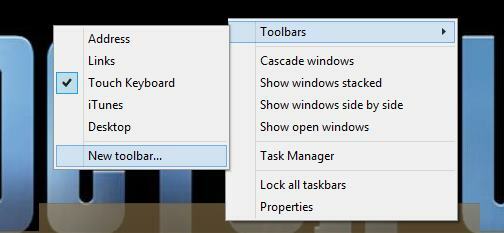
Začnite presunutím ukazovateľa myši na panel nástrojov a kliknutím pravým tlačidlom myši a výberom Panely s nástrojmi> Nový panel s nástrojmi….
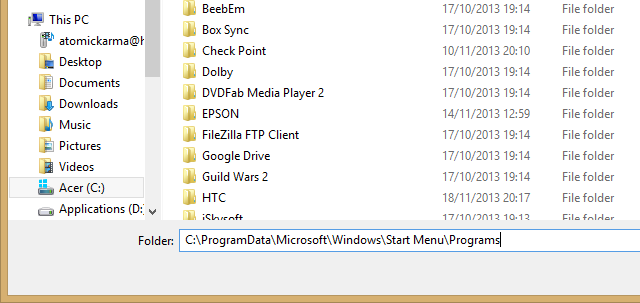
Potom prilepte do cesty k priečinku priečinok, ktorého obsah chcete zobraziť ako pseudo ponuku Štart, napr C: \ ProgramData \ Microsoft \ Windows \ Start Menu \ Programs (ďalšie možnosti nájdete nižšie). cvaknutie Vyberte priečinok keď sa tak stalo.

Zistíte, že lišta nástrojov bola umiestnená na pravom konci panela s nástrojmi pracovnej plochy systému Windows. Ak chcete upraviť jeho polohu, potiahnite zástupné symboly do ľavého rohu, až na doraz. Upozorňujeme, že tu by to mohlo byť trochu chaotické - nezabudnite, že na paneli nástrojov sú dva zástupné symboly, ktoré budete musieť ťahať postupne - ale ich triedenie by nemalo trvať príliš dlho.
Po dokončení vyhľadajte tieto dva krokvy “>>“, Oblasť, na ktorú sa dá kliknúť v novej ponuke panela s nástrojmi. Výsledný panel s nástrojmi pripomína starý zoznam programov, ktorý sa nachádza v „klasickej“ ponuke Štart systému Windows!
Nájsť ďalšie skryté ponuky na pracovnej ploche
Neobmedzujte sa na zoznam programov. Rovnakým spôsobom môžete na panel s nástrojmi pracovnej plochy pridať ďalšie ponuky pomocou iných ciest k súborom, ako napríklad:
C: \ ProgramData \ Microsoft \ Windows \ Start Menu \ - takto sa pridajú všetky priečinky a ďalšie položky v koreňovom adresári priečinka ponuky Štart.
Nezabudnite, že kliknutím pravým tlačidlom myši na ľavý dolný roh zobrazenia pracovnej plochy v systéme Windows 8 (alebo na tlačidlo Štart v systéme Windows 8.1) sa otvorí ponuka napájania mimoriadne užitočných skratiek 8 spôsobov, ako vylepšiť systém Windows 8 pomocou programu Win + X Menu EditorWindows 8 obsahuje takmer skrytú funkciu, o ktorej potrebujete vedieť! Stlačte kláves Windows Key + X alebo kliknite pravým tlačidlom myši v ľavom dolnom rohu obrazovky a otvorte ponuku, ktorú môžete teraz prispôsobiť. Čítaj viac , ako napríklad Prehliadač udalostí, Správca úloh a Ovládací panel (aby sme vymenovali aspoň niektoré).
Úvodná obrazovka systému Windows 8 nie je ideálna pre každého. Ak uprednostňujete používanie pracovnej plochy, tieto skryté ponuky by vám mali pomôcť udržať úroveň produktivity bez toho, aby vás moderné používateľské rozhranie rozptyľovalo.
Christian Cawley je zástupcom redaktora pre bezpečnosť, Linux, DIY, programovanie a techniku. Produkuje tiež skutočne užitočný podcast a má bohaté skúsenosti s podporou počítačov a softvéru. Christian je prispievateľom do časopisu Linux Format a je fanúšikom hry Raspberry Pi, milencom Lego a retro hráčom.